
Autorisations du site Web
L'erreur HTTP 403 Forbidden est causée par un accès limité à un domaine Web ou à un répertoire. Les administrateurs peuvent limiter l'accès au répertoire d'un domaine Web en supprimant l'utilisateur anonyme ou en exigeant un mot de passe pour afficher le contenu de l'emplacement. Pour supprimer ou corriger l'erreur, vous devez disposer d'autorisations supplémentaires sur la machine hôte Windows à l'aide de la console Internet Information Services (IIS). Une fois les autorisations définies, les navigateurs du domaine pourront à nouveau accéder aux fichiers et les lire normalement.
Étape 1
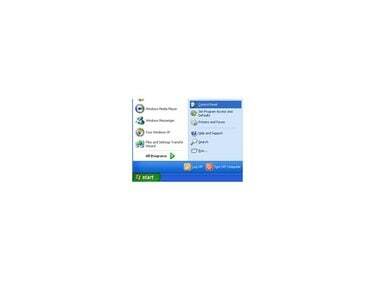
Ouvrir le panneau de configuration
Cliquez sur le bouton Démarrer de Windows et sélectionnez "Panneau de configuration".
Vidéo du jour
Étape 2
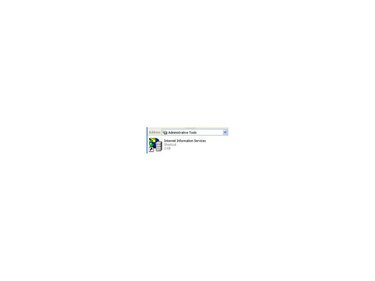
Ouvrir la console IIS
Double-cliquez sur l'icône "Outils d'administration". Dans cette liste de consoles, double-cliquez sur l'icône "Internet Information Services". Cela ouvre la console des paramètres IIS.
Étape 3
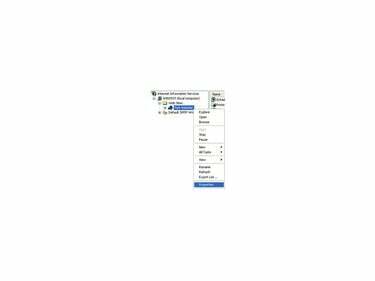
Modifier les propriétés du site Web
Cliquez avec le bouton droit sur le répertoire à partir duquel les navigateurs Web reçoivent l'erreur 403. Cliquez sur l'entrée "Propriétés" dans le menu.
Étape 4

Activer l'accès anonyme
Cliquez sur l'onglet "Sécurité du répertoire" dans la fenêtre Propriétés. Cliquez sur le premier bouton intitulé « Modifier » dans la section « Accès anonyme ». Dans cette fenêtre, cochez la case "Accès anonyme". Cliquez sur "OK" pour revenir à la fenêtre Propriétés.
Étape 5
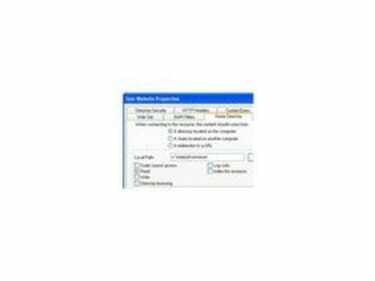
Modifier les autorisations du répertoire personnel
Cliquez sur l'onglet "Répertoire d'accueil" dans la fenêtre Propriétés. Assurez-vous qu'aucune autre case à cocher, à l'exception de « Lire », n'est cochée dans la section « Autorisations ». Cela permet aux utilisateurs de lire et de parcourir les pages du site Web. Cliquez sur le bouton "OK".
Étape 6

Vérifier l'état du site Web
Vérifiez les modifications en ouvrant votre navigateur Web et en entrant le domaine du site Web dans la barre d'adresse.




